Start-menyn fortsätter att utvecklas med lanseringen av nya versioner eller funktionsuppdateringar för Windows 11/10 OS. PC-användare har möjlighet att anpassa Start-menyn efter deras önskemål, som att lägga till en mapp i Start-menyn och mer. I det här inlägget visar vi dig hur du lägger till eller tar bort objekt i alla appar i Start-menyn på Windows.
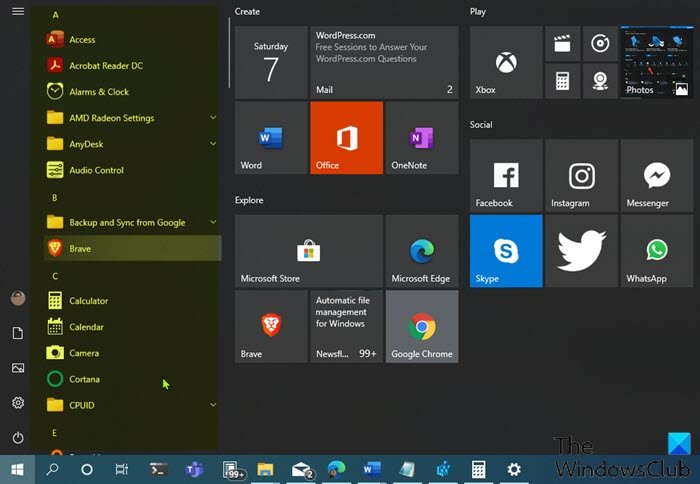
- Hur tar jag bort appar från Start-menyn?
- Lägg till eller ta bort objekt i alla appar i Start-menyn
- 1] Lägg till eller ta bort objekt i alla appar i Start-menyn för Aktuell användare
- 2] Lägg till eller ta bort objekt i alla appar i Start-menyn för nya konton som läggs till i datorn
- 3] Lägg till eller ta bort objekt i alla appar i Start-menyn för alla användare
- Hur tar jag bort den nyligen tillagda från Start-menyn?
Hur tar jag bort appar från Start-menyn?
för att ta bort en app från listan över appar i Start-menyn utan att avinstallera programmet, högerklicka bara på appen, välj Mer och välj sedan Öppna filplats. I mappen som öppnas tar du bara bort appgenväg.
Lägg till eller ta bort objekt i alla appar i Start-menyn
alla installerade Windows-appar och stationära appar på din Windows 10-eller Windows 11-dator visas i en alfabetisk lista med genvägar i alla appar på Start-menyn. Du kommer att märka att några av dessa genvägar är grupperade i mappar med mappnamnet i den alfabetiska listan.
vi kommer att diskutera Lägg till eller ta bort objekt i alla appar i Start-menyn i Windows under detta avsnitt med underrubrikerna enligt följande.
1] Lägg till eller ta bort objekt i alla appar i Start-menyn för Aktuell användare
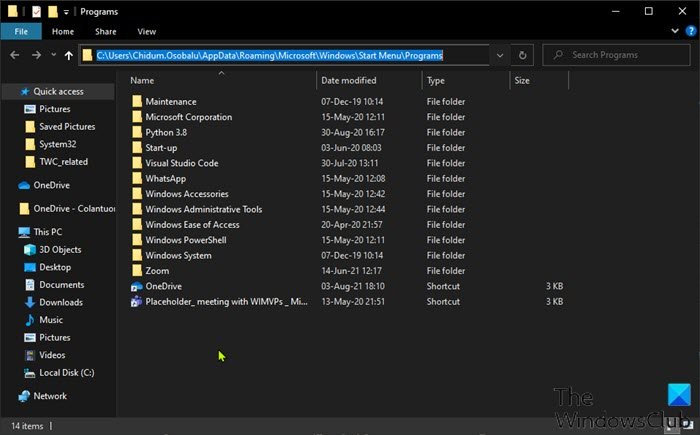
för att lägga till eller ta bort objekt i alla appar i Start-menyn för aktuell användare i Windows, gör följande:
- tryck på Windows-tangenten + R för att anropa dialogrutan Kör.
- kopiera och klistra in miljövariabeln nedan i dialogrutan Kör och tryck på Enter.
%AppData%\Microsoft\Windows\Start Menu\Programs
Alternativt kan du öppna File Explorer, klistra in i adressfältet och trycka på Enter.
- på platsen kan du skapa eller lägga till genväg(er), skapa en ny undermapp och lägga till genvägar, samt ta bort alla genvägar eller undermappar (grupper) du vill ha i den här programmappen.
- avsluta File Explorer när du är klar.
2] Lägg till eller ta bort objekt i alla appar i Start-menyn för nya konton som läggs till i datorn
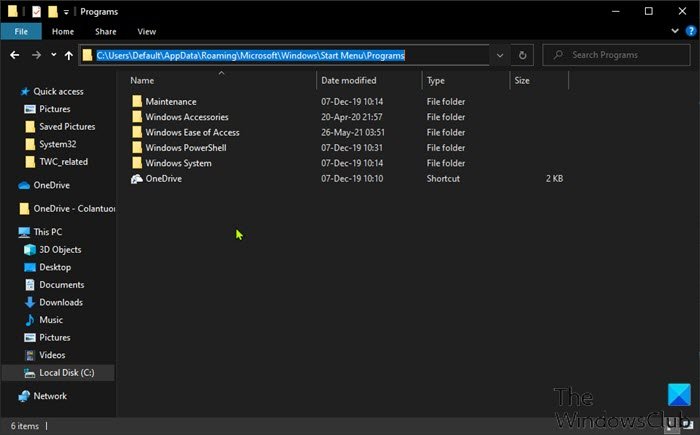
om du vill lägga till eller ta bort objekt i alla appar i Start-menyn för nya konton som läggs till i Windows-datorn gör du följande:
- logga in på Windows-datorn som administratör.
- Upprepa stegen som ovan, men den här gången navigerar du till mappvägen nedan:
C:\Users\Default\AppData\Roaming\Microsoft\Windows\Start Menu\Programs
- avsluta File Explorer när du är klar.
3] Lägg till eller ta bort objekt i alla appar i Start-menyn för alla användare
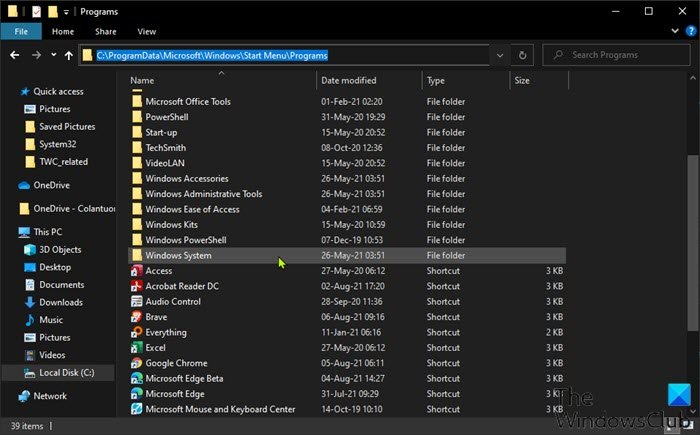
för att lägga till eller ta bort objekt i alla appar i Start-menyn för alla användare på Windows PC, gör följande:
- logga in på Windows-datorn som administratör.
- Upprepa stegen som ovan, men den här gången navigerar du till mappvägen nedan:
%ProgramData%\Microsoft\Windows\Start Menu\Programs
- avsluta File Explorer när du är klar.
det är det om hur man lägger till eller tar bort objekt i alla appar i Start-menyn på Windows 11/10!
Hur tar jag bort den nyligen tillagda från Start-menyn?
för att ta bort Nyligen tillagda från Start-menyn behöver du bara öppna Inställningar app > Anpassning, klicka på startalternativet i sidofältet. I Start-menyn Inställningar, Växla knappen till Av för Visa nyligen tillagda appar Alternativ. Nästa gång du öppnar Start-menyn kommer avsnittet Nyligen tillagda appar högst upp att vara borta.
relaterat inlägg: så här stiftar du bärbara appar till Start-menyn i Windows 10.